3dmax室内设计教程-现代客厅建模教程详细步骤01
设·集合小编 发布时间:2023-02-24 20:56:47 1690次最后更新:2024-03-08 10:45:54
先看下效果图:


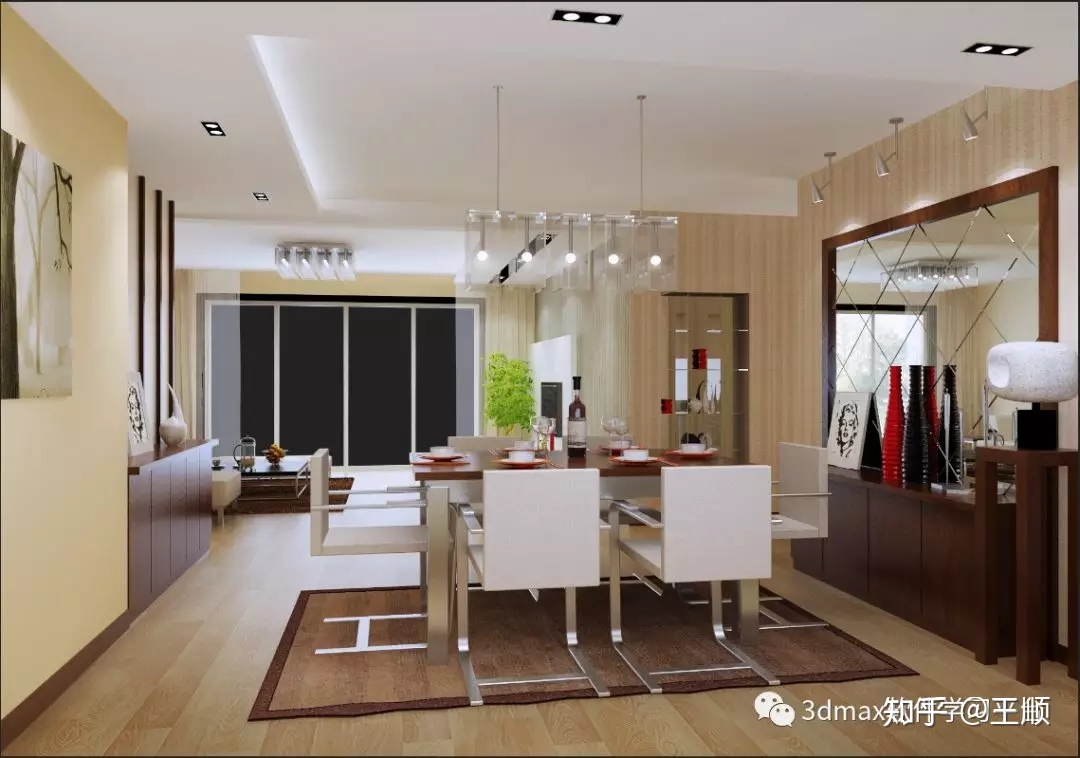
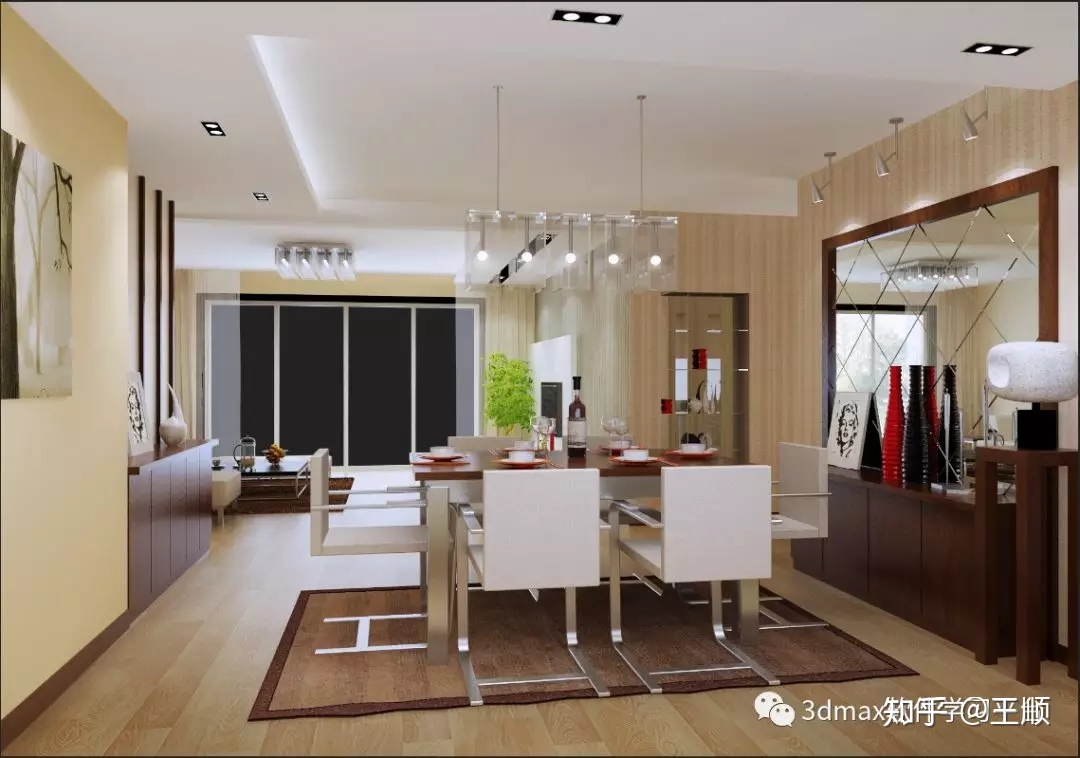
准备工作:新建工程文件,准备好需要的CAD文件、模型、贴图等
注:方便文档的保存和使用
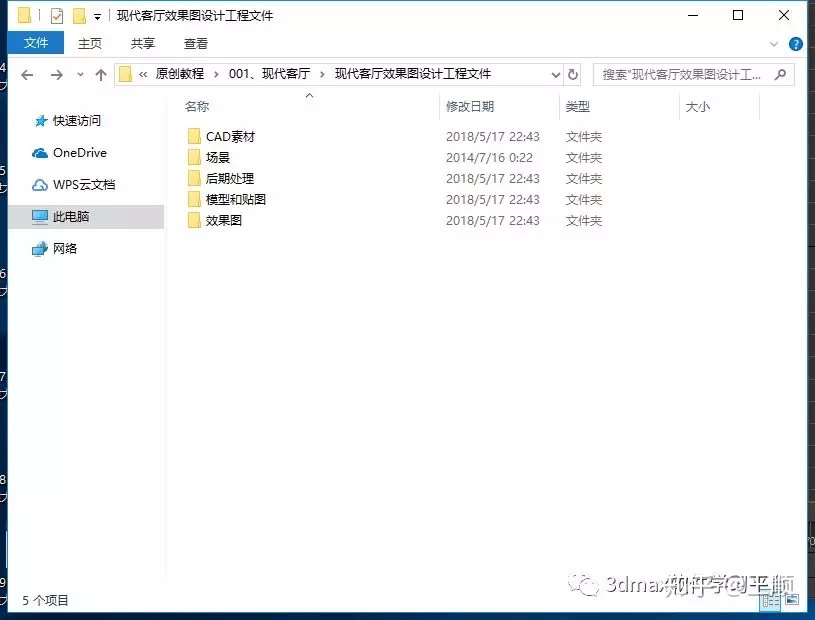
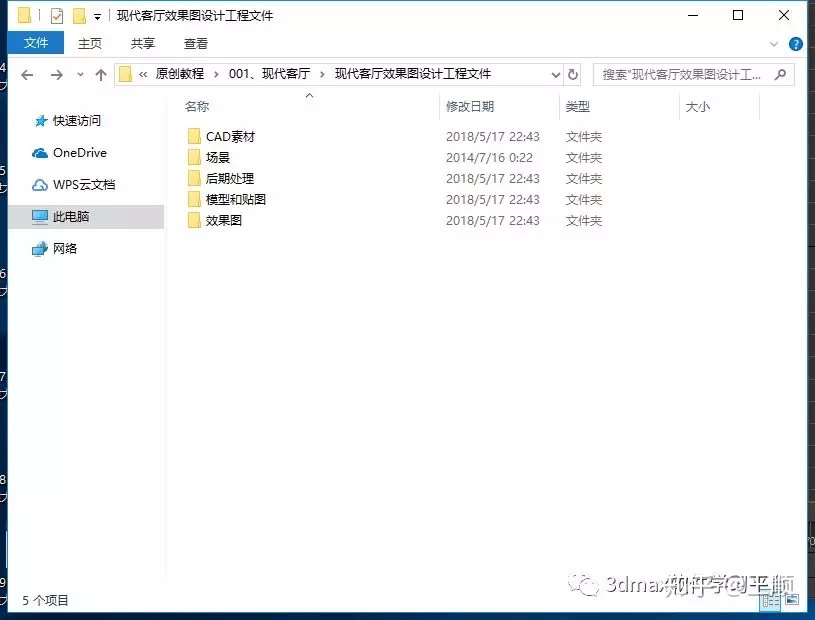
1、打开3dmax,首先设置系统单位为mm
注:室内一般使用的单位是mm
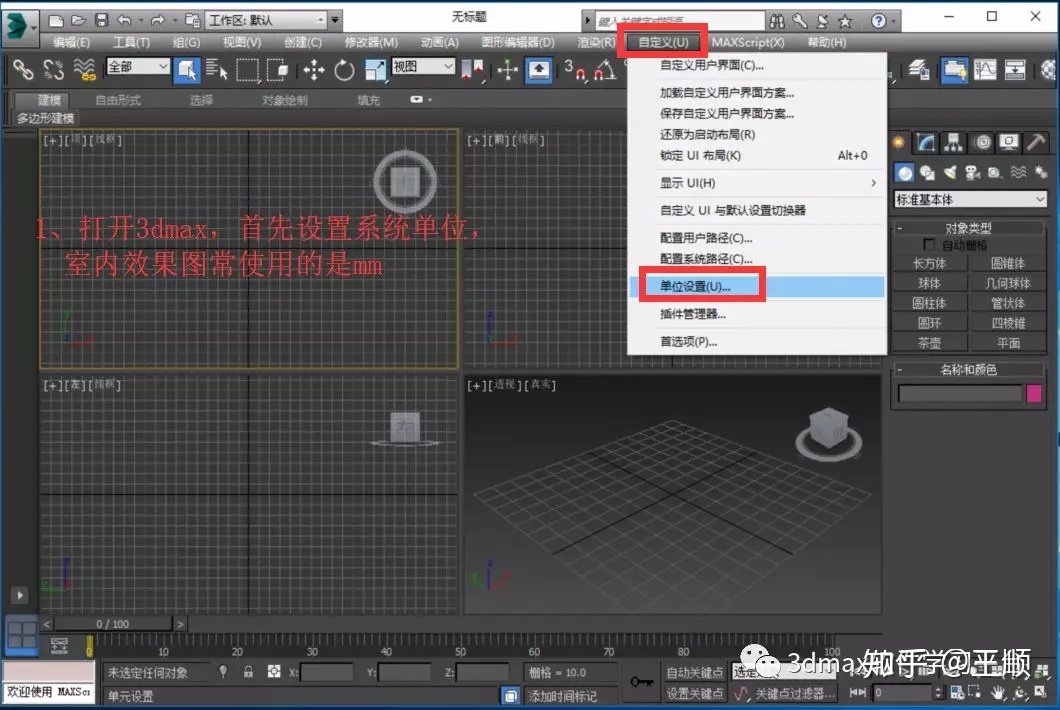
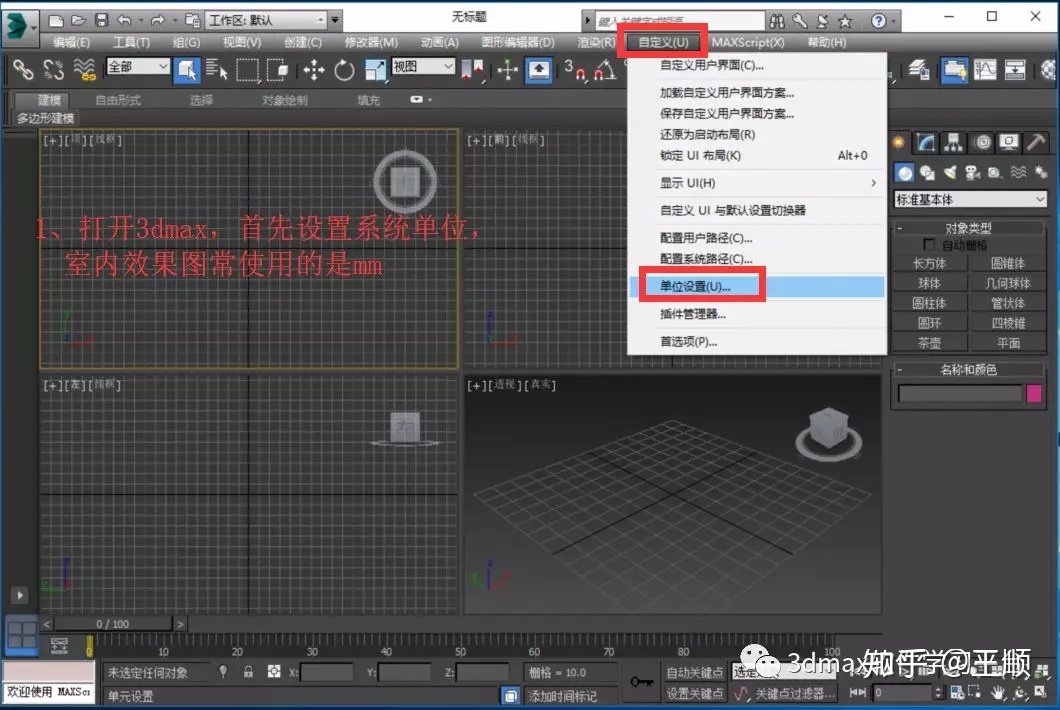
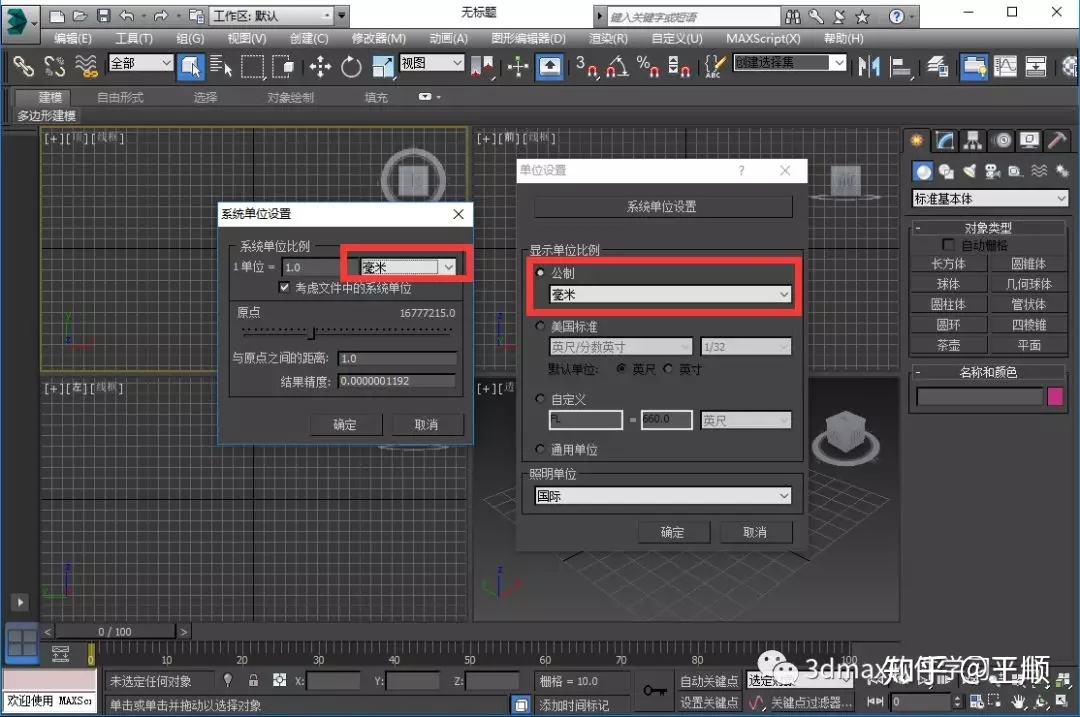
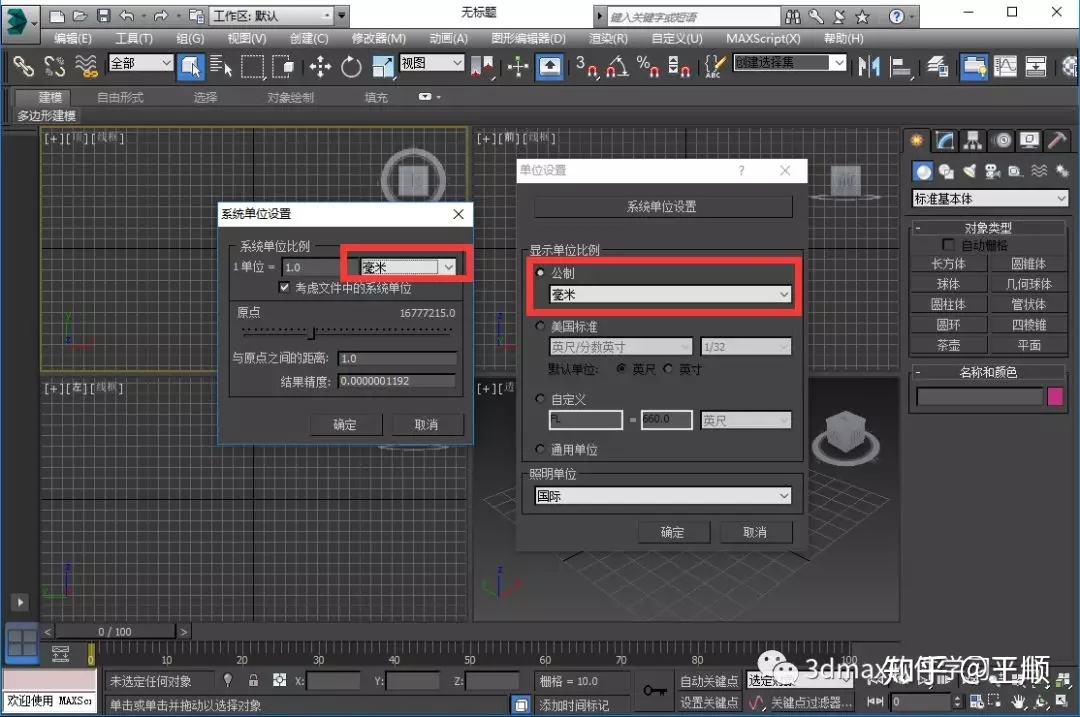
2、可以按照自己的习惯和喜好设置视口布局样式
菜单“视口”--“适口配置”--“布局”,选择布局样式
注:常用到的“视口最大化显示”,可以通过ALT W来实现。常遇到的问题是由于热键冲突导致该快捷键无效,可以通过修改QQ热键的方式来解决


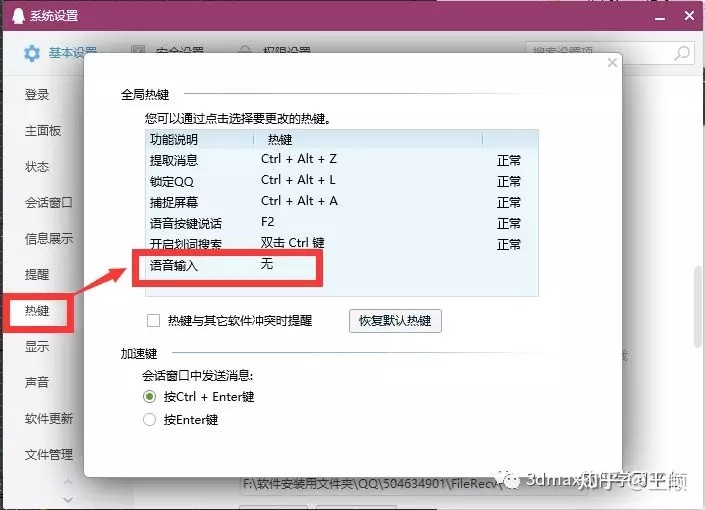
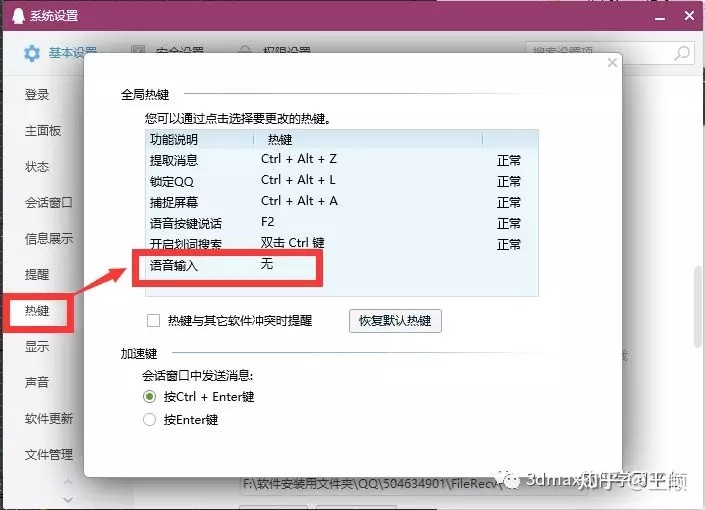
3、导入CAD平面图,准备开始建模
根据情况设置好导入选项,本案例默认即可
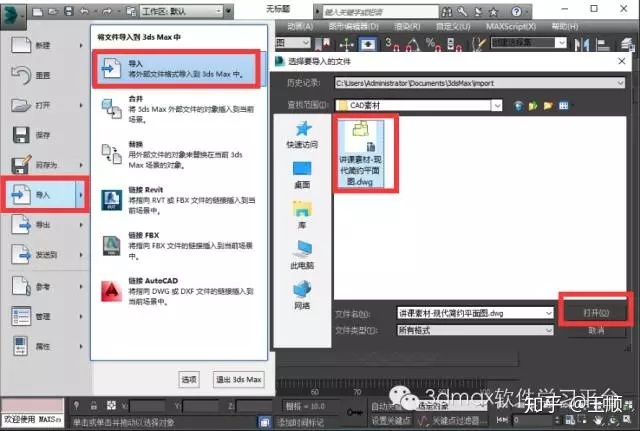
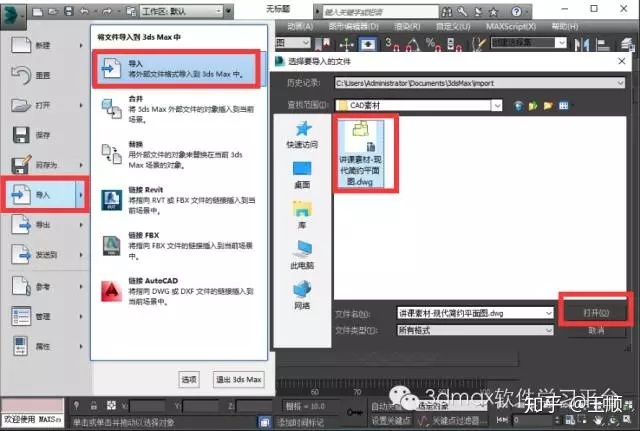


4、默认3dmax四个视口,导入CAD文件后显示如图


5、根据个人习惯设置视口显示,方法:“视口配置”或者“Alt W”或右下角“最大化视口切换”,本案例设置为一个视口显示


6、设置捕捉对象和选项


7、单面建模,勾线室内墙体轮廓。(可以将CAD图形冻结作为背景勾线)
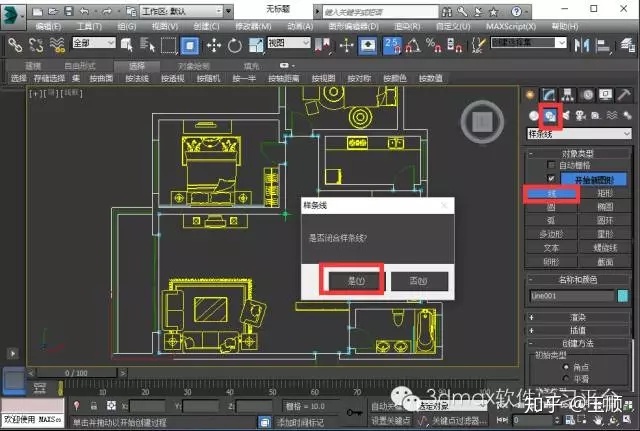
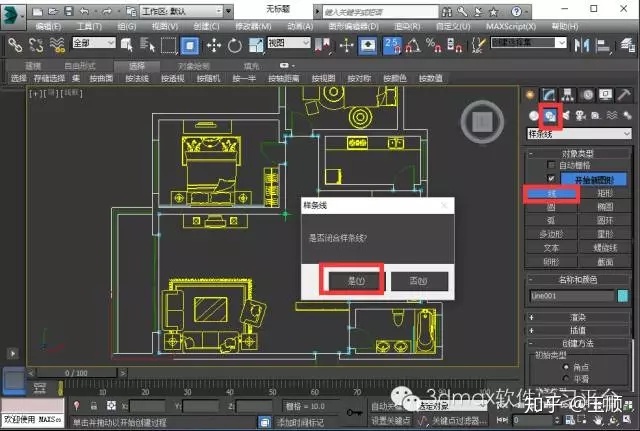
8、添加“挤出”修改器
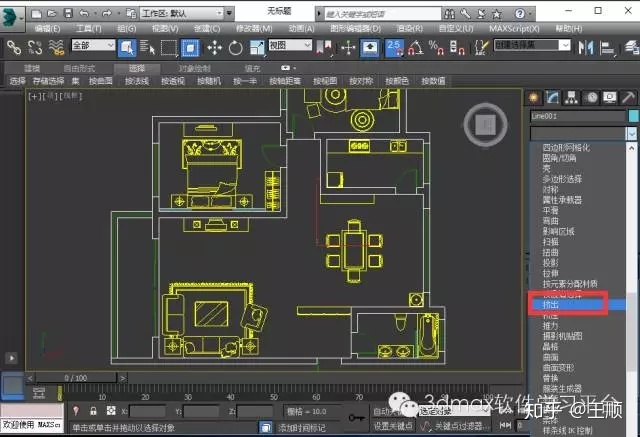
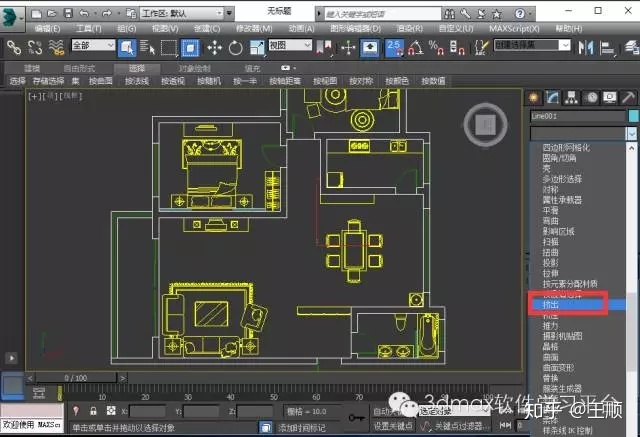
9、挤出效果如图,二维图形转换为三维对象


10、转化为可编辑多边形,“连接”勾出门窗洞口位置
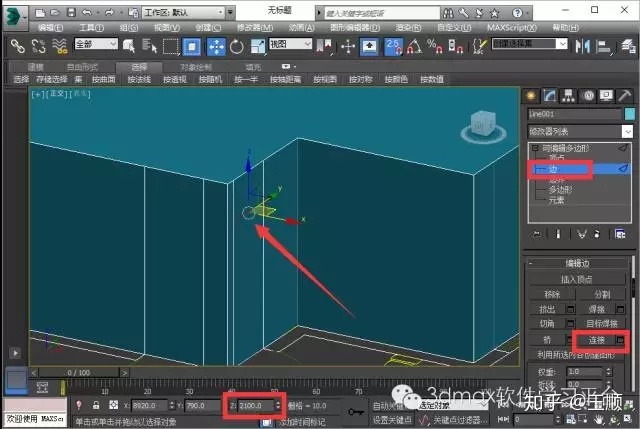
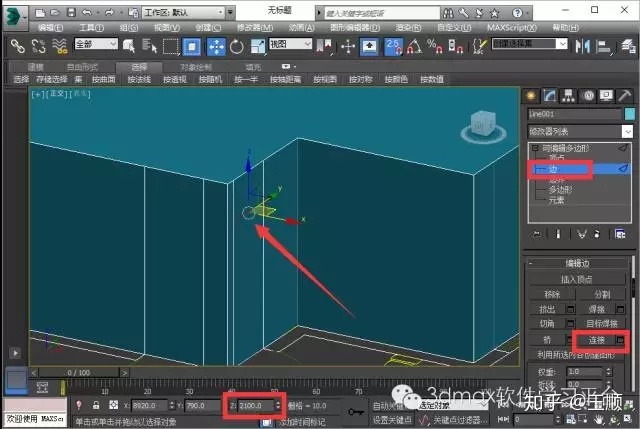
11、挤出门窗洞口位置多边形,给予墙厚


12、元素--翻转法线--背面消隐


13、开始编辑门窗


14、分离门窗位置多边形,窗不是重点,不必去重点建模


15、通过“切角”给予窗框宽度


16、通过“切角”给予窗框宽度
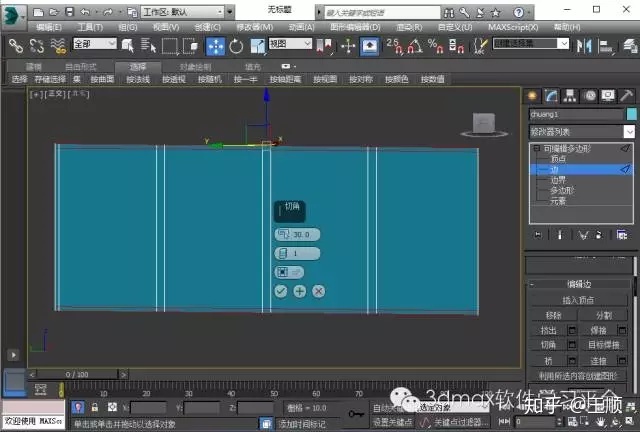
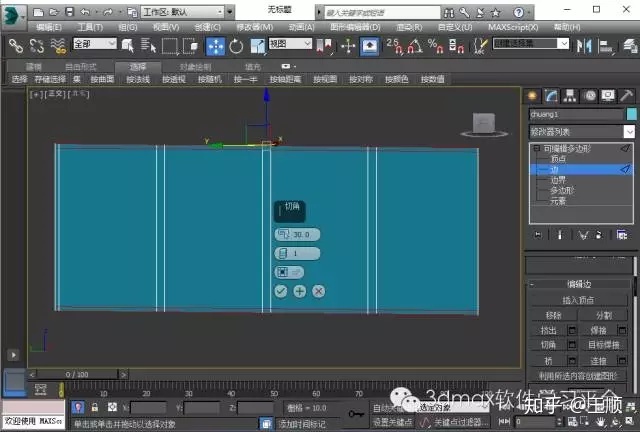
17、通过“切角”给予窗框厚度,挤出后的多边形可“分离”作为玻璃,先给个半透明材质
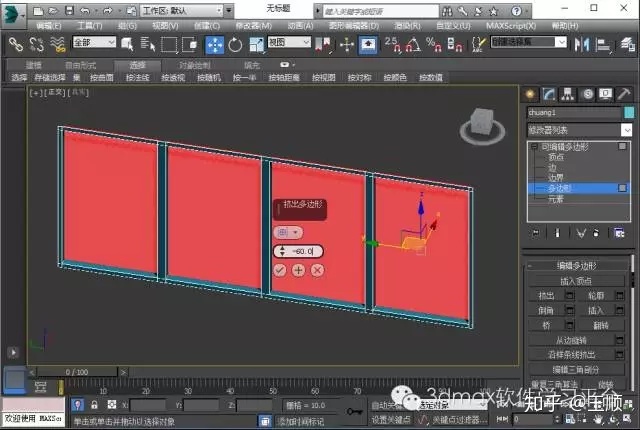
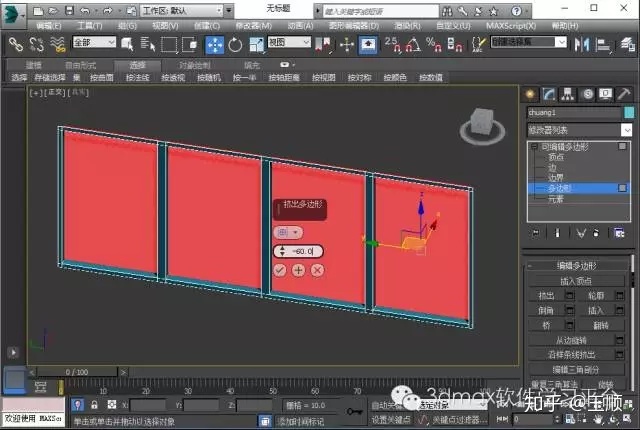
18、修改为VRay渲染器
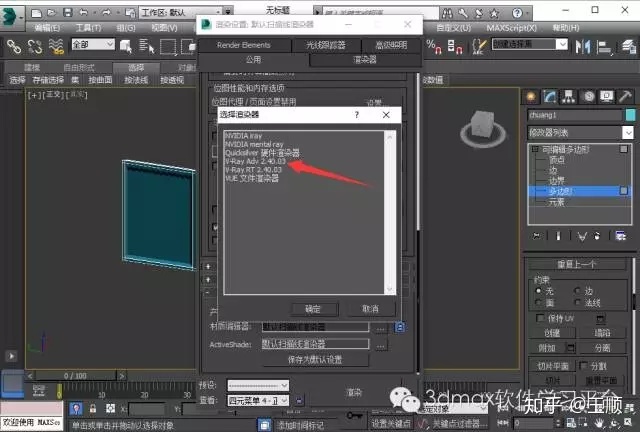
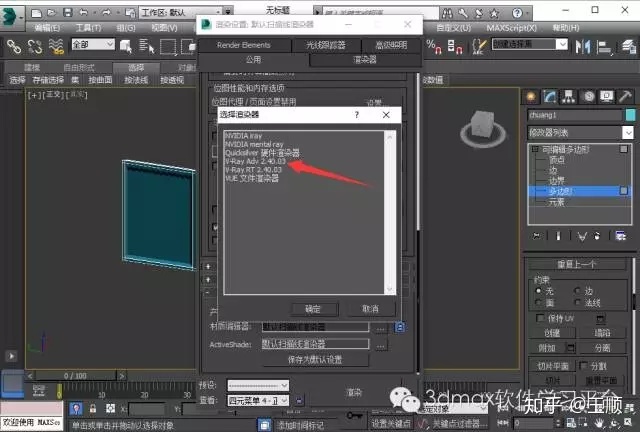
19、通过折射给予半透明状
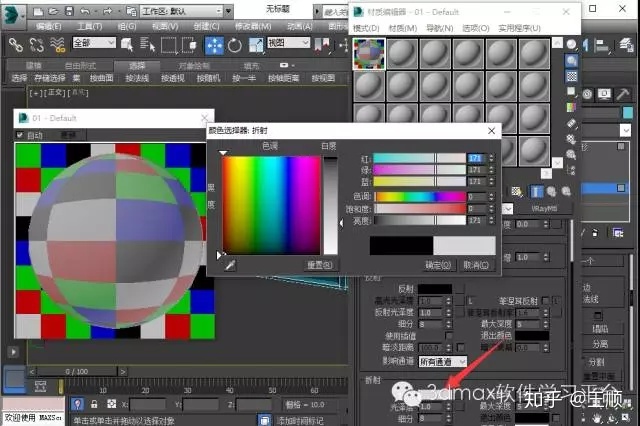
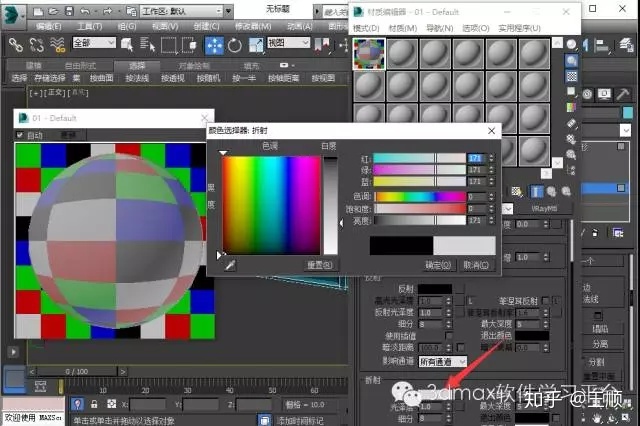
20、通过“烟雾颜色”给玻璃本身的颜色,降低倍增


21、退出孤立显示,调整好窗的位置


22、以同样的方式对阳台门进行建模


(未完待续,接下文)
- 上一篇:3dmax2018软件安装教程
- 下一篇:3Dmax怎么制作简单的漫游动画?
相关文章
广告位


评论列表